Giới thiệu sơ lượt về Parrot
Parrot OS được phát hành lần đầu vào năm 2013. Nó đã phát triển liên tục và nhanh chóng. Parrot OS hiện cung cấp nhiều tính năng khác nhau bao gồm một số công cụ hack và an ninh mạng rất mạnh mẽ, hiện đại. Nếu bạn là người kiểm thử thâm nhập hoặc nhà nghiên cứu an ninh mạng và đang tìm kiếm các lựa chọn thay thế cho Kali Linux, bạn nên thử ngay phiên bản Parrot Security MATE dành cho pentest
IP tĩnh là gì?
Khác với IP động sẽ do máy chủ DHCP cấp, IP tĩnh là địa chỉ IP được cấu hình thủ công cho các thiết bị kết nối mạng. Thông thường IP tĩnh sẽ được cấp cho một máy chủ sử dụng với một mục đích riêng biệt, ví dụ máy chủ mail, máy chủ web… Nếu trong các trường hợp ta làm các bài Lab thì nên đặt IP tĩnh.
Cách cấu hình IP tĩnh trên Parrot
Có 2 cách để cấu hình IP tĩnh trên Parrot
Cách 1: Cấu hình IP tĩnh bằng giao diện
Nhấp chuột phải vào icon ở gốc phải trên cùng desktop của kali chọn Edit Connections
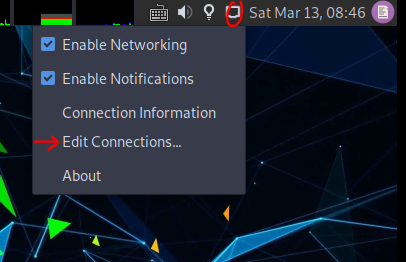
Trong hộp thoại Network Connections chọn Network Adapter cần cấu hình ip tĩnh. Sau đó bấm vào icon Setting
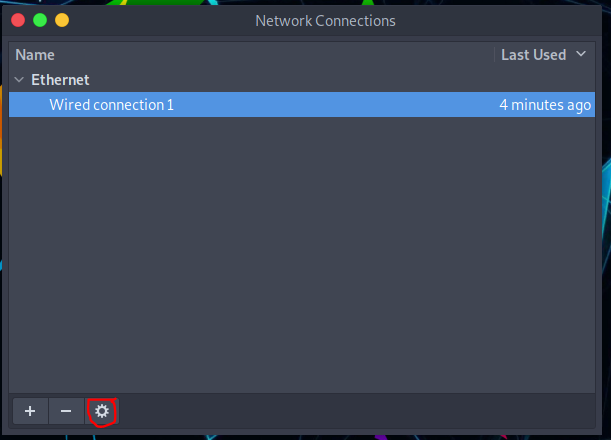
Chuyển qua tab IPv4 Settings, ở trong khung Method chọn Manual để cấu hình thủ công, sau đó bấm vào Add để thêm địa chỉ ip
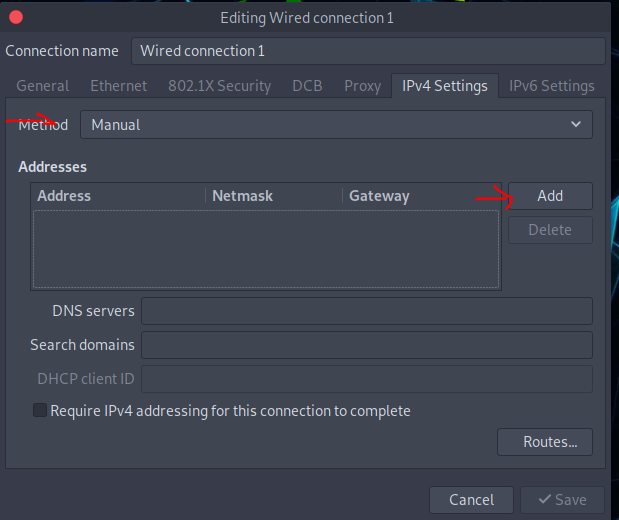
Nhập địa chỉ ip, netmask và gateway vào. Sau đó bấm Save
Lưu ý: ở phần Netmask chúng ta có thể nhập 24 tương đương cho 255.255.255.0
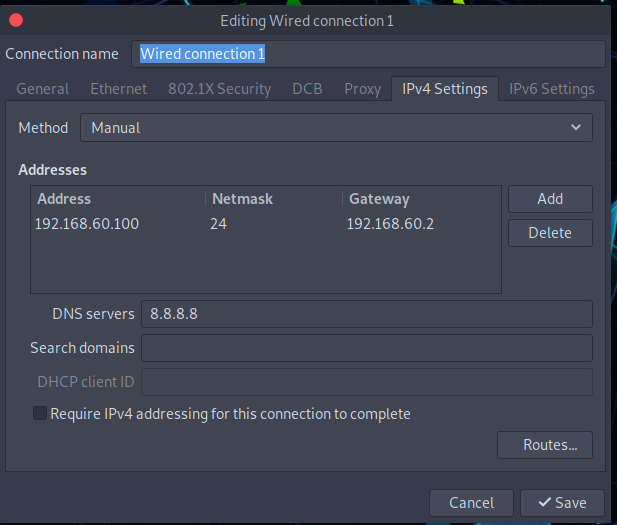
Ta cần khởi động lại Adapter để có thể đổi được ip. Nhấp chuột trái vào icon ở góc phải trên cùng chọn Disconnect. Sau đó bấm lại lần nữa và chọn Tên Network Adapter
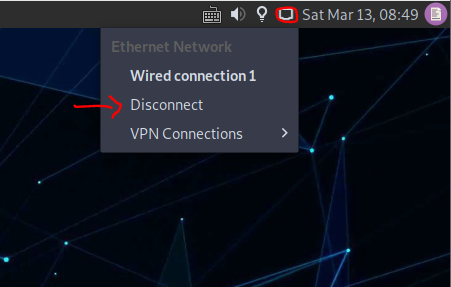
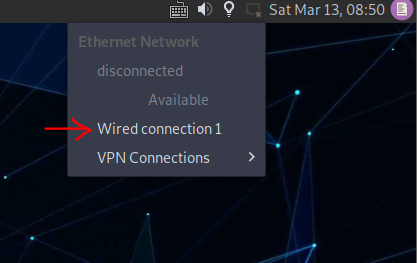
Bây giờ ta kiểm tra xem IP đã được đổi chưa bằng ifconfig trên terminal
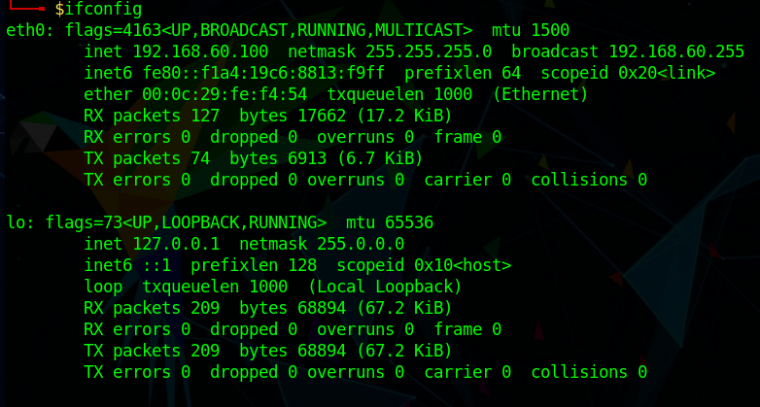
Cách 2: cấu hình ip tĩnh bằng terminal
Cấu hình IP tĩnh trên Parrot giống như trên Kali linux
Mở terminal gõ
$vim /etc/network/interfaces để vào file cấu hình IP
Để có thể gõ thì chúng ta bấm i và nhập dòng sau đây vào cuối file, sau đó bấm phím ESC và gõ 😡 để lưu lại (gõ :q! nếu không muốn lưu và thoát)
iface eth0 inet staticaddress 192.168.60.100/24gateway 192.168.60.1
Sau đó gõ:
$systemctl restart networking để khởi động lại dịch vụ networking hoặc ta có thể
$reboot để khởi động lại
Kiểm tra lại bằng ifconfig
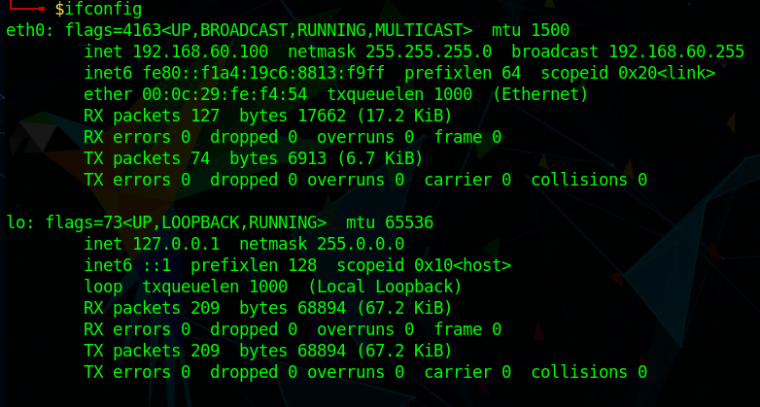
Hết! Cảm ơn các bạn đã theo dõi.







